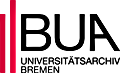Onlinerecherche in unseren Best?nden
Vorbemerkungen
Für Ihre Recherchen in unseren Best?nden haben wir einen Sucheinstieg konzipiert, welcher auf der linken Seite einen systematischen Zugang zu den Best?nden (Bestandsübersicht) erm?glicht und auf der rechten Seite eine Volltextsuche im Gesamtbestand der Datenbank erlaubt. Eine Anleitung zur unserer Datenbank, die Ihnen Hilfestellung bei der Recherche bietet, folgt. Die gesetzlichen Regelungen (Pers?nlichkeits-, Leistungs- sowie Urheberrechtsschutz) setzen einer frei zug?nglichen Recherche sowie Pr?sentation der Suchergebnisse gewisse Grenzen. Einen vollen Zugriff auf die Best?nde und Findmittel des Archivs erhalten Sie nur vor Ort.